在Outlook 网页版中,有几种方法可以使用时间刻度来调整日历显示的详细信息的空间。
在“设置”中
选择设置 ",然后选择适合你需求的"时间刻度"设置。
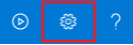
通过日历时间栏
-
右键单击日历时间栏以查看菜单。
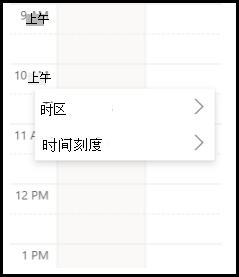
-
选择最适合你的时间刻度设置。
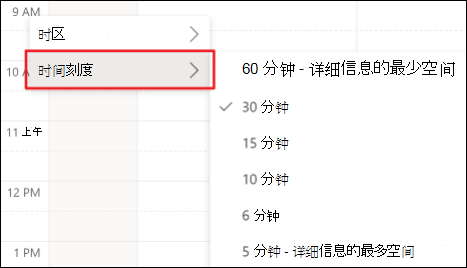
在功能区中
-
将日历中的功能区布局设置为"简化"或" 经典"。
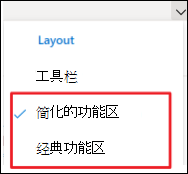
-
接下来,选择" 视图"。
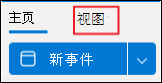
-
选择最适合你的时间刻度设置。
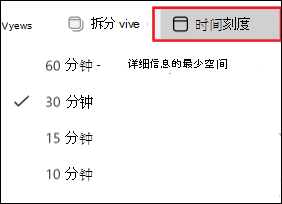
注意: 如果处于"工具栏"布局中,仍然可以使用"时间"或设置来查找时间刻度。







